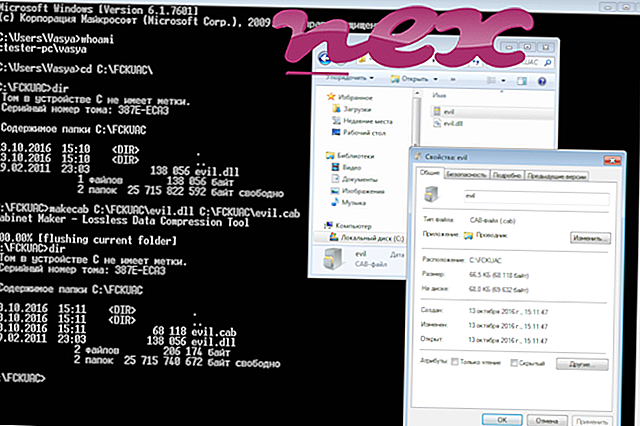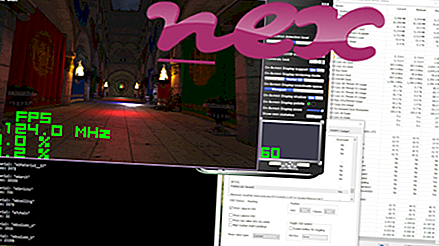Der Prozess PictureMover Application gehört zur Software PictureMover der Firma Hewlett-Packard Company (www.hp.com).
Charakteristik : PictureMover.exe gehört nicht zum Windows Betriebssystem und macht eher wenig Probleme. PictureMover.exe befindet sich in einem Unterordner von "C: \ Programme (x86)" - normalerweise C: \ Programme (x86) \ PictureMover \ Bin \ . Bekannte Dateigrößen unter Windows 10/8/7 / XP sind 1.040.952 Bytes (64% aller Vorkommen) oder 430.080 Bytes.
Das Programm ist nicht sichtbar. Das Programm wird während des Windows-Startvorgangs geladen (siehe Registrierungsschlüssel: MACHINE \ User Shell Folders). PictureMover.exe ist keine Windows System Datei. Die PictureMover.exe-Datei ist digital signiert. Der Prozess kann in der Systemsteuerung deinstalliert werden. Die Datei PictureMover.exe ist von Verisign digital signiert. Daher ist die technische Sicherheitsbewertung zu 25% gefährlich, aber Sie sollten auch die Bewertungen der Benutzer berücksichtigen.
Deinstallation dieser Variante: Bei einem PictureMover.exe Problem können Sie das Programm PictureMover in der Windows Systemsteuerung entfernen.Insbesondere, wenn sich die Datei in C: \ Windows oder im C: \ Windows \ System32 Ordner befindet. Bitte kontrollieren Sie deshalb, ob es sich bei dem Prozess PictureMover.exe auf Ihrem PC um einen Schädling handelt. Wir empfehlen den Security Task Manager, um die Sicherheit Ihres Computers zu überprüfen. Dies war einer der Top Download Picks von The Washington Post und PC World .
Ein aufgeräumter Computer ist die beste Voraussetzung, um PictureMover Probleme zu vermeiden. Dies bedeutet, dass Sie nach Malware suchen, Ihre Festplatte mit 1 CleanMgr und 2 SFC / SCANNOW bereinigen, 3 nicht mehr benötigte Programme deinstallieren, nach Autostart-Programmen suchen (mit 4 msconfig) und Windows 5 Automatic Update aktivieren. Denken Sie immer daran, regelmäßige Sicherungen durchzuführen oder zumindest Wiederherstellungspunkte festzulegen.
Wenn Sie auf ein tatsächliches Problem stoßen, versuchen Sie, das letzte, was Sie getan haben, oder das letzte, was Sie installiert haben, bevor das Problem zum ersten Mal aufgetreten ist, abzurufen. Verwenden Sie den Befehl 6 resmon, um die Prozesse zu identifizieren, die Ihr Problem verursachen. Selbst bei schwerwiegenden Problemen ist es besser, anstatt Windows neu zu installieren, die Installation zu reparieren oder bei Windows 8 und höheren Versionen den Befehl 7 DISM.exe / Online / Cleanup-image / Restorehealth auszuführen. Auf diese Weise können Sie das Betriebssystem reparieren, ohne Daten zu verlieren.
Zur Analyse des PictureMover.exe-Prozesses auf Ihrem Computer haben sich folgende Programme als hilfreich erwiesen: Ein Sicherheitsaufgaben-Manager zeigt alle ausgeführten Windows-Aufgaben an, einschließlich eingebetteter versteckter Prozesse wie Tastatur- und Browserüberwachung oder Autostart-Einträge. Eine eindeutige Sicherheitsrisikoeinstufung gibt an, mit welcher Wahrscheinlichkeit es sich bei dem Prozess um potenzielle Spyware, Malware oder einen Trojaner handelt. B Malwarebytes Anti-Malware erkennt und entfernt schlafende Spyware, Adware, Trojaner, Keylogger, Malware und Tracker von Ihrer Festplatte.
Verwandte Datei:
ashpdu.exe ds4windows.exe ezejmnap.exe PictureMover.exe amazonassistantservice.exe amazongsdownloaderservice.exe lwemon.exe nppshell_05.dll gfxui.exe app_icon.exe vpnui.exe